Hỗ trợ tư vấn
Tư vấn - Giải đáp - Hỗ trợ đặt tài liệu
Mua gói Pro để tải file trên Download.vn và trải nghiệm website không quảng cáo
Tìm hiểu thêm » Hỗ trợ qua ZaloXbox Live là tài khoản không thể thiếu nếu bạn muốn quản lý dữ liệu (nhạc, game...) của mình trên máy tính, đặc biệt là các game online, bản chơi thử được phân phối bởi Microsoft. Tuy nhiên nhiều người lại không biết cách lập tài khoản Xbox Live như thế nào nên hôm nay, người viết sẽ hướng dẫn các bạn cách đăng ký tài khoản Xbox để chơi game.
Thời gian gần đây, thông tin về việc AOE phiên bản mới, có tên là Age of Empires: Definitive Edition sắp ra mắt người dùng đã khiến cộng đồng game thủ đứng ngồi không yên. Tuy nhiên, vì đây là một game được phân phối bởi hãng phần mềm lớn nhất Thế giới - Microsoft nên người dùng sẽ cần tới tài khoản Microsoft hoặc tài khoản Xbox để có thể chơi được tựa game này.
Nói qua một chút với những ai chưa có khái niệm về Xbox (hay Xbox Live), đây là một hệ thống dịch vụ trực tuyến (online) dành cho việc chơi game và các nội dung được phân phối bởi hãng Microsoft đối với hệ thống máy chơi game Xbox và Xbox 360.
Xbox Live cho phép game thủ chơi game online với mọi người trên toàn Thế giới, tải các bản chơi thử, trailer game, ứng dụng hay thậm chí là một game full xbox live arcade. Khi có tài khoản Xbox và tham gia chơi game, bạn sẽ có một biệt danh, gọi là Gamertag và sẽ sử dụng biệt danh này để chơi game với những người khác.
Để sử dụng được, người chơi đương nhiên cần có các thiết bị Xbox, tài khoản, đường truyền Internet, sau đó có thể chơi game bất kỳ game nào bạn muốn.
Bước 1: Các bạn sử dụng trình duyệt web trên máy tính của mình rồi truy cập vào trang chủ của Xbox. Từ giao diện chính, click chuột trái vào mục Sign in ở góc trên, bên phải màn hình như dưới đây.
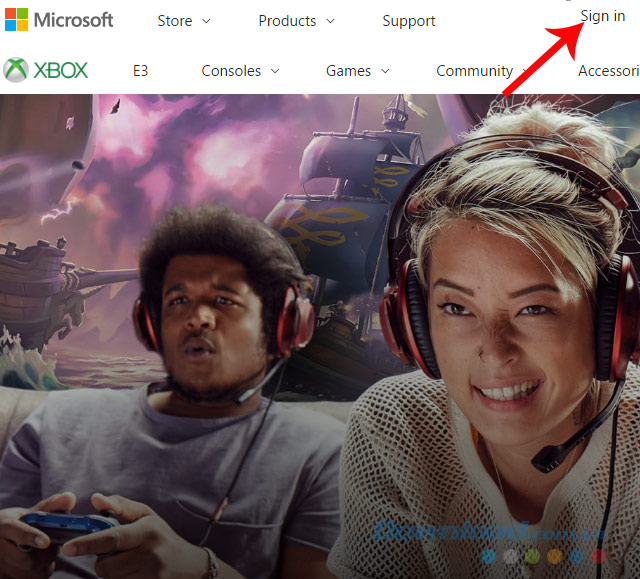
Bước 2: Giao diện đăng nhập tài khoản hiện ra, các bạn nhấn chuột trái vào Create one! ở phía dưới để bắt đầu khởi tạo tài khoản mới.
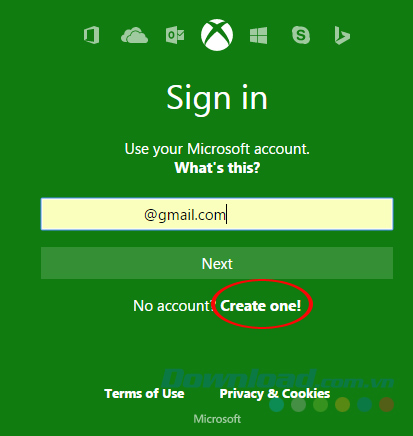
Chọn Create one để tạo tài khoản mới
Bước 3: Người dùng sẽ được yêu cầu điền tài khoản Google vào để tiếp tục (điền cả tên tài khoản và mật khẩu rồi chọn Next).
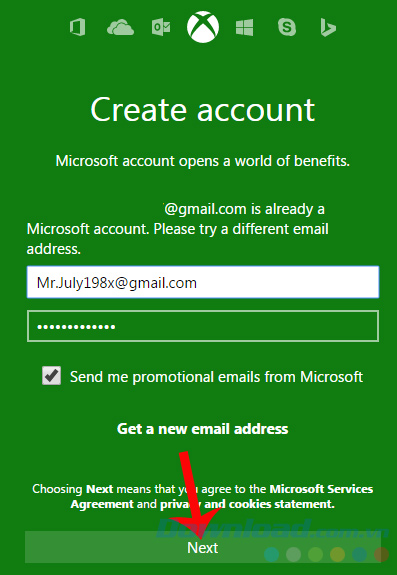
Bước 4: Tới bước này, bạn sẽ cần truy cập vào tài khoản Gmail của mình và lấy mã xác nhận được Xbox gửi trong Hộp thư đến. Thư xác nhận được gửi tới với tư cách của Microsoft account team, tìm thư đó, mở ra và copy lại mã trong dòng To verify your email address use this security code.
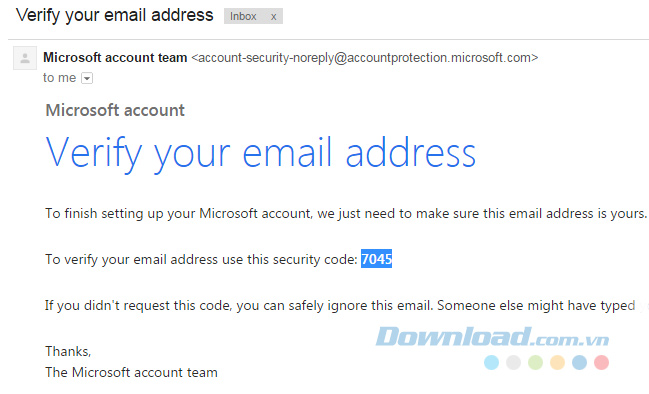
Bước 5: Điền mã vừa nhận được vào khung xác nhận của Xbox rồi Next.
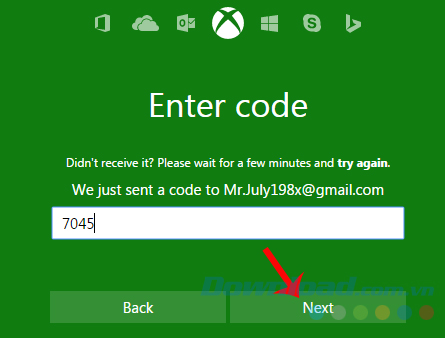
Bước 6: Thông tin bảo mật tài khoản sẽ yêu cầu chúng ta cung cấp số điện thoại đang sử dụng.
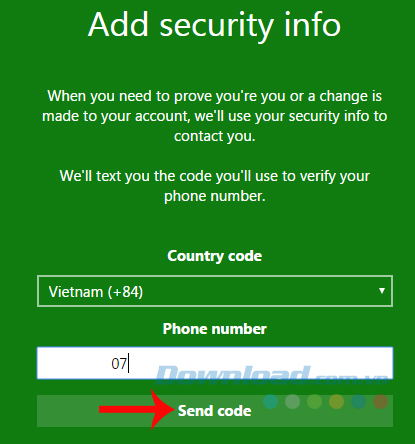
Chọn Send code để hệ thống gửi vào số điện thoại đó một mã xác nhận, điền vào Enter the access code để xác nhận, nếu không có, không nhận được mã, có thể click vào I didn't get a code để yêu cầu gửi lại mã khác.
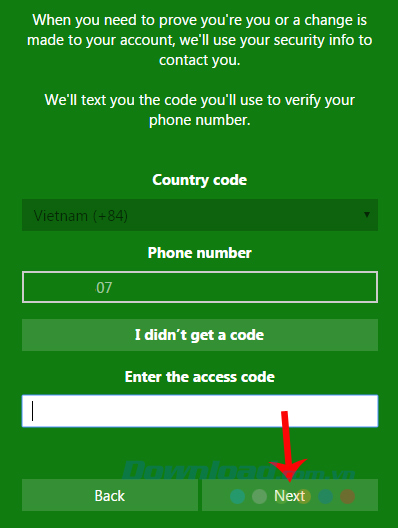
Nhập mã xác nhận được gửi tới điện thoại
Bước 7: Cuối cùng là điền thông tin cho tài khoản của mình như tên tuổi, ngày tháng năm sinh, nơi sống...
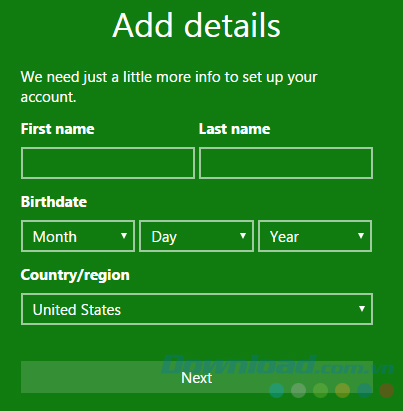
Một thông báo thành công sẽ hiện ra như dưới đây, cho biết bạn đã đăng ký thành công tài khoản Xbox. Đánh dấu tick vào I'd like to receive... rồi chọn tiếp vào I accept để hoàn tất.

Thông báo tạo tài khoản Xbox thành công
Quay trở lại giao diện chính của trang chủ Xbox, bạn sẽ thấy mục Sign in đã không còn, thay vào đó là biểu tượng mặc định của ảnh ava, thông tin tài khoản mà các bạn vừa tạo xong. Nghĩa là bạn đã đăng ký tài khoản Xbox thành công và được đăng nhập tự động vào trang này.
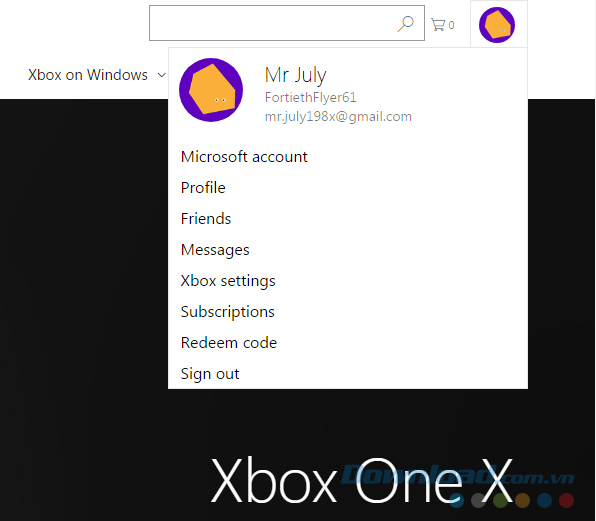
Giờ thì có thể tải, chơi thử bất kỳ game nào mà Microsoft cung cấp và yêu cầu tài khoản của bạn rồi. Các bạn cũng có thể chọn vào Profile hoặc Xbox settings để thiết lập cho tài khoản của mình theo ý muốn.
Chúc các bạn thực hiện thành công!
Theo Nghị định 147/2024/ND-CP, bạn cần xác thực tài khoản trước khi sử dụng tính năng này. Chúng tôi sẽ gửi mã xác thực qua SMS hoặc Zalo tới số điện thoại mà bạn nhập dưới đây: